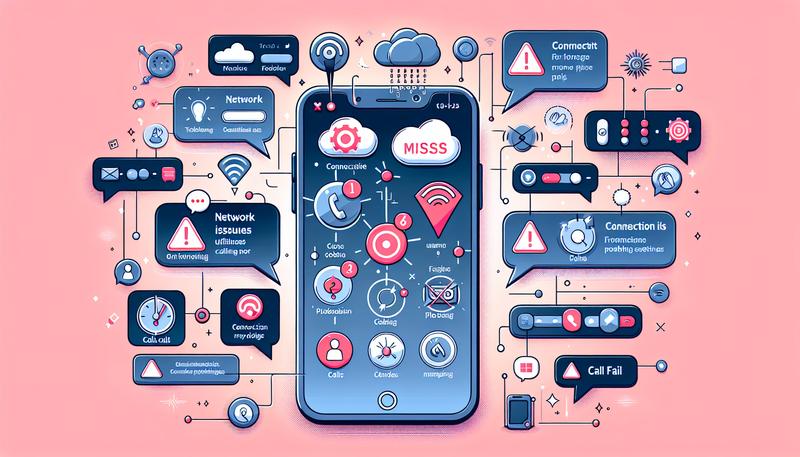ASUS 華碩手機以其卓越的性能和使用者友善的介面深受喜愛。本文的教學對象是所有華碩手機的使用者。無論您是想保存有趣的對話、擷取重要的網頁資訊、或是記錄youtube影片中的精彩瞬間,學會如何快速螢幕截圖都是一項必備技能。然而,不同型號的 ZenFone 或 ROG Phone 等產品可能支援不同的截圖方式。
本文為您完整整理了華碩手機的四種主要截圖方法,從最通用的實體按鍵到方便的手勢操作,並提供詳細的設定教學與常見問題解答,讓您輕鬆成為截圖達人。
方法一:使用實體按鍵組合(通用)
這是 Android 系統最標準的截圖方式,適用於所有 ASUS 手機型號,無論新舊。
- 操作方式:同時按住手機側邊的「電源鍵」與「降低音量鍵」約一秒鐘。
- 優點:無需任何設定,適用範圍最廣,即使在應用程式內無法使用其他方法時,此方法通常也能成功。
- 提示:當您看到螢幕閃爍一下或聽到快門聲,並在畫面左下角出現預覽圖示時,即表示截圖已完成。
方法二:透過快速設定面板
對於追求效率的使用者,從螢幕上方的通知面板進行截圖是一個非常直覺的選擇。
- 操作方式:
- 在任何您想截圖的畫面上,由螢幕頂端向下滑動兩次以完全展開「快速設定」選單。
- 找到並點擊「螢幕截圖」的圖示。
- 設定:如果沒有在快速選單中找到該圖示,請點擊「編輯」或鉛筆圖示,然後從下方的備用圖示區將「螢幕截圖」拖曳至您想要的位置。
- 適用機型:此功能適用於大部分近年的 ZenFone 機型。
方法三:設定「三指下滑」手勢截圖
手勢操作是現代智慧型手機的一大特色,ASUS 也內建了方便的三指截圖功能。
- 啟用步驟:
- 前往手機的「設定」。
- 點選「進階功能」。
- 進入「螢幕截圖」選項。
- 開啟「三指截圖」功能的開關。
- 操作方式:啟用後,在任何介面只需使用三隻手指頭同時在螢幕上向下滑動,即可立即擷取畫面。
- 優點:操作流暢且快速,是許多人喜愛的進階技巧。
方法四:自訂「最近使用的應用程式鍵」
若您的手機仍使用虛擬導覽列(非全螢幕手勢),可以將多工鍵設定為長按截圖的快捷鍵。
- 啟用步驟:
- 前往手機的「設定」。
- 點選「ASUS 個人化設定」(或於新版系統的「進階功能」內)。
- 選擇「最近使用的應用程式鍵」。
- 將其功能設定為「長按為螢幕截圖」。
- 操作方式:設定完成後,只需長按螢幕下方的方形(或多工)截圖按鈕,即可完成截圖。
- 注意:此方法僅適用於部分機型,且需使用虛擬按鍵導覽模式。
截圖方法總覽
| 方法 | 操作方式 | 優點 | 注意事項 |
|---|---|---|---|
| 實體按鍵 | 同時按住「電源鍵」+「音量下鍵」 | 100% 通用,無需設定 | 需雙手操作,或單手姿勢較不順 |
| 快速設定面板 | 下拉選單後點擊「螢幕截圖」圖示 | 單手操作方便、直覺 | 可能需要手動編輯面板新增圖示 |
| 三指下滑 | 三隻手指在螢幕上同時向下滑動 | 速度快,操作流暢 | 需要預先在設定中啟用此功能 |
| 應用程式鍵 | 長按「最近使用的應用程式鍵」 | 快速便捷,單鍵完成 | 僅支援部分機型且需使用虛擬導覽列 |
常見問題 (FAQ)
Q1: 我該如何拍攝長截圖(滾動截圖)?
A1: 在搭載 Android 12 或更新版本的手機上,先用任何一種方式擷取第一張螢幕畫面。接著,點擊左下角預覽圖旁邊出現的「擴大螢幕截圖範圍」或向下的箭頭圖示,系統便會自動向下捲動並產生長截圖,這在擷取如youtube留言串等長頁面時特別有用。您也可以在螢幕上輕觸任意處來停止捲動。部分新機型(如 Zenfone 10)需先至「設定」>「進階功能」>「螢幕截圖」開啟「自動長截圖」功能。
Q2: 截取的圖片儲存在哪個資料夾?
A2: 所有螢幕截圖的圖片預設會儲存在您手機的內部儲存空間中。您可以在檔案管理員 App 內的路徑 /Internal storage/Screenshots 找到。或者,更簡單的方式是直接開啟「Google 相簿」App,在「相片庫」分頁下的「裝置上的相片」區塊中,點進「Screenshots」資料夾查看。
Q3: 為什麼我的手機無法使用三指截圖或長按應用程式鍵截圖?
A3: 這些功能並非所有 ASUS 機型都支援,且需要手動啟用。請先依照本文教學中的步驟檢查您的「設定」>「進階功能」中是否有相關選項並確認已開啟。如果找不到這些選項,代表您的手機型號或目前的 Android 版本可能不支援該特定功能。
結論
掌握以上四種方法,您便能根據不同情境與個人習慣,選擇最順手的截圖方式。對於追求簡單可靠的使用者,「實體按鍵」是您的首選;若講求效率與單手操作,「快速設定面板」和「三指下滑」將是您的好幫手。無論您使用哪一款華碩手機,總有一種方法適合您。立即動手試試,讓手機操作更加得心應手!